Wifi is een van de nuttigste onderdelen van het gebruik van een computer. Maar soms kan het echt frustrerend zijn. Verschillende problemen zoals slechte ontvangst, lage snelheden en andere problemen kunnen erg frustrerend zijn. Laten we enkele eenvoudige methoden bekijken om deze problemen op te lossen.
1. Update naar de nieuwste wifi-technologieën:
Om het netwerk snel en betrouwbaar te maken is up-to-date hardware nodig. Wireless AC en wireless N zijn de nieuwste, terwijl wireless A, B en G oud en traag zijn. Een draadloze N-router en een draadloze N-kaart zijn vereist in de computer voor volledige snelheid. Draadloze AC is tegenwoordig een meer capabele technologie gebleken. Een draadloze AC-router kan efficiënter zijn met AC-apparaten.

2.De router op een ideale positie plaatsen:
Voor een betere ontvangst en een goed signaal moet de router vrij van obstakels in het midden worden geplaatst. Voor een betere dekking door het hele huis moet de router centraal in huis worden geplaatst om overal een goed signaal te ontvangen.

3. Kies het juiste draadloze kanaal:
Tools zoals Wi-Fi Sutmbler of Wi-Fi Analyzer kunnen worden gebruikt om het perfecte kanaal in ons huis te vinden, zodat er zeer minder storing is. De onjuiste draadloze kanalen kunnen interferentie met andere netwerken veroorzaken, waardoor de prestaties afnemen.
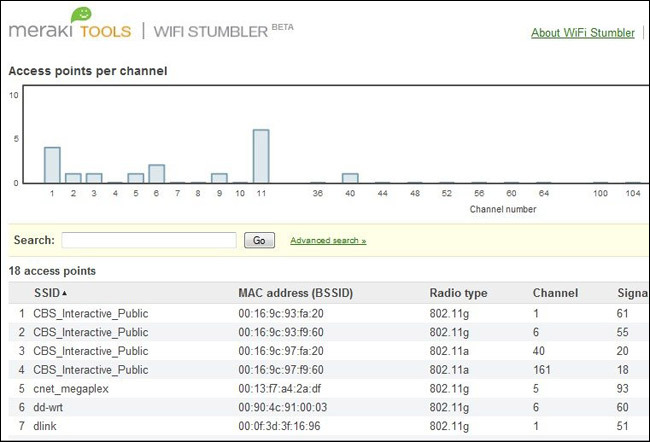
4.Gebruik een dual-band router:
Een dual-band router ondersteunt twee verschillende netwerken, een 2,4 GHz- en een 5 GHz-netwerk. Het 5 GHz-netwerk zorgt voor meer snelheid wanneer we dicht bij de router zijn en wanneer we verder weg gaan kunnen we automatisch overschakelen naar 2,4 GHz-netwerk. Meestal moeten we handmatig schakelen tussen deze twee netwerken.

5. Voorkom interferentie van andere toepassingen:
De wifi-signalen kunnen worden gestoord door andere routers en andere toepassingen zoals draadloze telefoons en magnetrons. Deze interferentie kan de prestaties verslechteren. Het gebruik van een dual-band router kan hierbij tot op zekere hoogte helpen. U kunt ook draadloze telefoons gebruiken die verschillende banden gebruiken. Verplaats uw router anders gewoon weg van deze apparaten die interferentie veroorzaken.
6. Pas beveiligingsmaatregelen toe:
Het is essentieel om het wifi-systeem te beveiligen met een wachtwoord. Maar tegenwoordig zijn er veel softwaretoepassingen die helpen bij het hacken van een wifi-netwerk. Dus zelfs als uw systeem is beveiligd met een wachtwoord, kan het nog steeds het slachtoffer zijn van hacking. De kwetsbaarheid voor aanvallen ligt in de implementatie van WPS (Wi-Fi Protect Setup). U kunt dus WPS in uw router uitschakelen om de beveiliging te verbeteren. U kunt ook een MAC-adresfilter in uw systeem instellen.

7. Gebruik QoS en beheer netwerkhogging-applicaties:
Als je regelmatig videochats gebruikt, online games speelt, bestanden torrent downloadt of services zoals Netflix gebruikt, kunnen ze vastlopen bandbreedte en maakt het internet langzamer. In dit geval kunt u Quality of Service (QoS) gebruiken om deze bandbreedte te overwinnen varkens. Met QoS kunt u bepaalde toepassingen voorrang geven boven andere. Zo belangrijke toepassingen die we nodig hebben, krijgen de bandbreedte die ze nodig hebben.
8. Boost uw router:
U kunt de prestaties van uw router verbeteren door uw router te hacken en WRT-Firmware te installeren. De WRT-Firmware biedt veel verbeterde functies. Het heeft functies om meer beveiliging mogelijk te maken en ook om de kracht van de router te verbeteren. Soms kan het gevaarlijk zijn voor uw router. Maar de meeste routers kunnen zonder problemen een toename van ongeveer 70 mW aan.
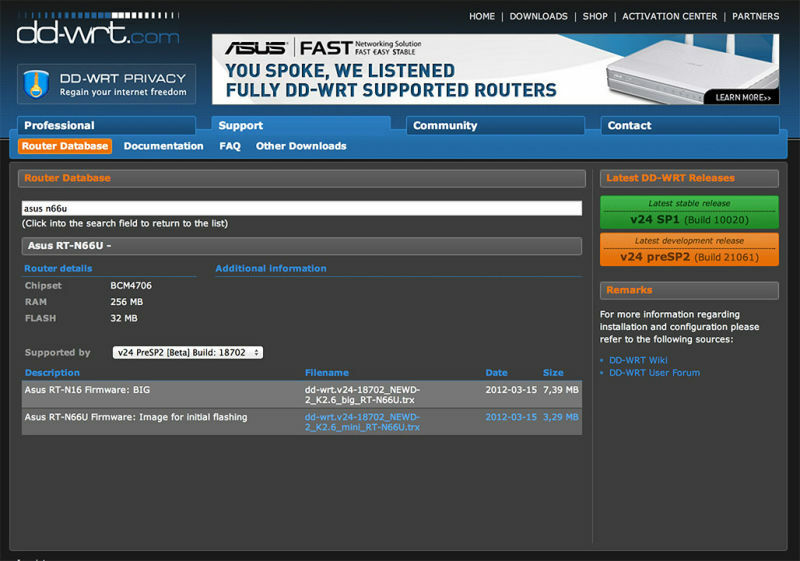
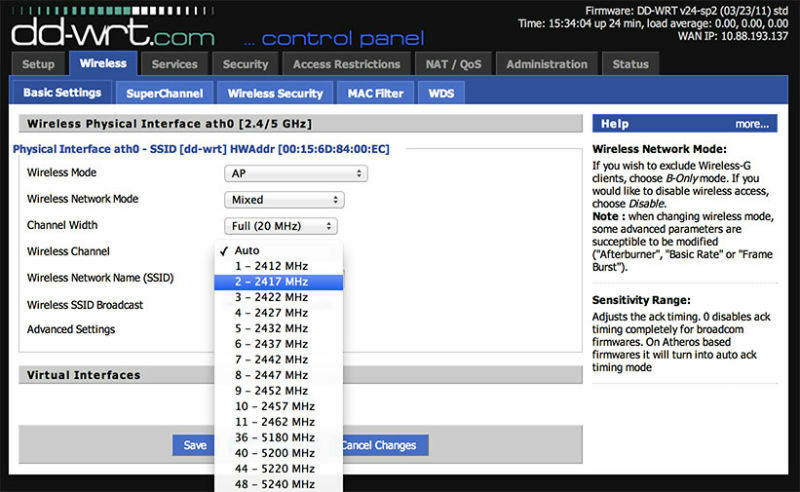
9. Verander de oude router in een wifi-repeater:
Een repeater is een extender die het bereik van wifi-signalen verbetert. Maar als je geen extra hardware wilt kopen, kun je een oude router ombouwen tot een repeater. Dit kan met behulp van bovengenoemde WRT-Firmare. Dit is misschien niet zo efficiënt als een extender, maar het kan de wifi-signalen toch helpen om afgelegen hoeken in uw gebouw te bereiken.
10. Stel de router in om volgens schema opnieuw op te starten:
Als u uw router vaak opnieuw moet opstarten om uitval te voorkomen, hebben wij een oplossing voor dit probleem. We kunnen de router instellen om volgens schema opnieuw op te starten. Dit kan gedaan worden met behulp van DD-WRT of gewoon een gewone oude outlet timer.
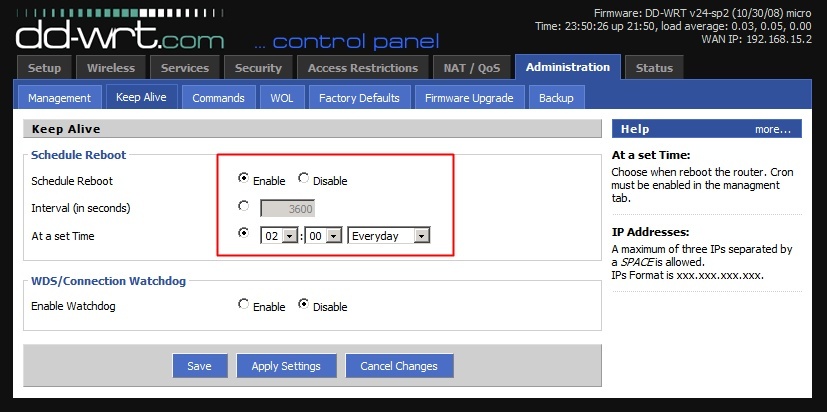
11. Gebruik een kabelsignaalversterker:
Een kabelsignaalversterker kan worden gebruikt om de kabelsignalen in uw wifi-netwerk te verbeteren. Het werkt als een versterker. Het ziet eruit als normale coaxiale splitters. Maar ze kunnen worden gebruikt om kabelsignalen op de meest efficiënte manier te distribueren.

12. Optimaliseer de router:
Naarmate de technologie verandert, wilt u misschien updaten naar de nieuwste firmware. Het gebruik van de nieuwste firmware kan de prestaties verbeteren. Up-to-date firmware is essentieel om topprestaties van uw router te verkrijgen. U kunt ook in de routerinstellingen kijken voor het verkrijgen van maximale output. Er kunnen verschillende instellingen worden geconfigureerd om de prestaties van de router hoog te houden.
13.Multi-router netwerk:
Als u in een heel groot gebouw woont, kan een enkele router mogelijk niet op alle plaatsen in het gebouw goede wifi-signalen leveren. In dergelijke gevallen moeten we een multi-router netwerk gebruiken. Dit kan bestaan uit een extender, een repeater, een draadloze bridge of gewoon een tweede draadloze router naast de gebruikte wifi-router. Dit kan helpen om een goede signaalontvangst te bereiken op verschillende delen van het gebouw.
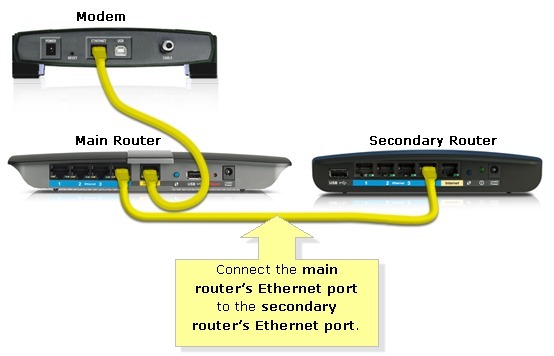
14.Gebruik een Wi-Fi Booster-antenne:
Een wifi-boosterantenne kan worden gebruikt om een betere signaalontvangst te verkrijgen op verschillende delen van een gebouw. Het kan mogelijk de wifi-signalen tot op zekere hoogte versterken.

15. Gebruik Powerline-adapter:
Soms kunt u in sommige delen van het huis geen wifi-signaal ontvangen. Mogelijk blokkeert het materiaal van de muur de signalen. In dergelijke gevallen zou alleen een kabelverbinding werken. Het gebruik van een powerline-adapter kan in deze situaties helpen. We moeten er een in de buurt van de router aansluiten en de andere in de kamer waar je verbinding nodig hebt. De snelheid is misschien een beetje traag, maar je kunt nog steeds de wifi-signalen ontvangen.

Ik hoop dat je dit nuttig vond. Probeer deze methoden en geniet van betere wifi-prestaties bij u thuis.


